табуляция в HTML, неразрывный пробел в HTML, перенос строки в HTML
Урок 5.
В этом уроке мы:
1. Узнаем как сделать чтобы html код был для нас более удобен и легко читаем.
2. Разберем как правильно делать перенос текстовой строки.
Делаем html код удобным.
Сейчас наш код понятен и легко читаем, так как в нем мало текста и практически нет тегов. Когда мы создадим более сложную страницу, то там будет много тегов, соответственно найти нужный будет сложно.
Чтобы не было каши из тегов, нужно изначально расставлять теги и строки так, чтобы они визуально воспринимались легче. Когда браузер считывает информацию с html страницы, ему без разницы сколько пробелов и сколько пустых строк в коде.
Я изменил текст в коде страницы относительно той, которую мы создавали, но это не важно. На левом и на правом рисунке изображен один и тот же код. Оба варианта будут отображаться браузером на экране монитора абсолютно одинаково. Согласитесь, работать с кодом изображенным справа будет гораздо легче, чем с тем, что слева.
Рассматриваемый нами код очень простой, но даже сейчас заметна разница в визуальном восприятии. Каких-либо определенных правил «наведения порядка» нет, каждый мастер сам решает как ему удобнее работать.
Перенос строки html. Тег <br>.
Обратите внимание на рисунок. В первом варианте текст написан в одну строку, во втором варианте в две строки.
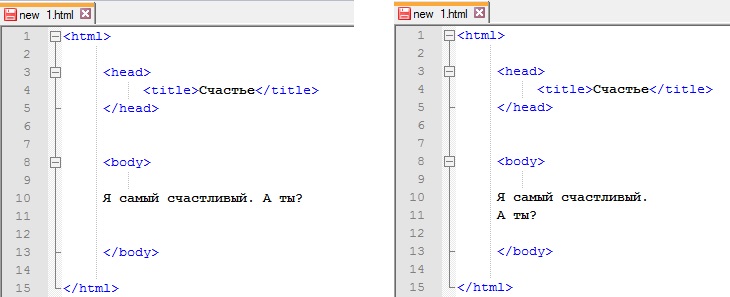
Браузер будет отображать оба варианта одинаково. Текст будет написан в одну строку:

Вы спросите, почему так? Ведь в одном из кодов часть текста перенесена на другую строку. Было бы логично если бы в браузере часть текста тоже перенеслась на другую строку, но у html своя логика в этом отношении. Если мы в html коде делаем перенос строки, то для браузера это равнозначно одному пробелу (как обычный пробел между словами в тексте). Если мы перенесем часть текста не на одну строку вниз, а на 2 или 3 (любое количество), то браузер все равно будет считать это расстояние за один обычный пробел между словами и при выводе на экран текст будет писаться в одну строку.
Тег <br>
Когда мы в третьем уроке знакомились с тегами, я упомянул, что бывают теги которые не требуют закрытия. Тег <br> один из них, служит он для переноса строки.
Давайте применим его в коде:

Мы вставили тег <br> в наш html код и теперь при запуске файла через браузер часть текста будет перенесена на следующую стоку.
* Не забываем сохранять изменения в Notepad (Ctrl + S) и обнавлять страницу в браузере (F5).
На этот раз мы поговорим про пробельные символы HTML. На первый взгляд тема кажется не важной да и не очень нужно, но смею вас заверить, что это далеко не так. Пробельные символы в HTML имеют , во-первых, четкое и определенное назначение, а во-вторых, заранее определенное поведение. Думаю, с назначением пробельных символов в HTML более менее всё понятно: пробельные символы в основном используются для форматирования HTML кода, но и не только для этого. А вот с поведением пробельных символов, думаю, понятно не всё. Дело всё в том, что браузеры особым образом обрабатывают пробельные символы, поэтому я и написал, что у пробельных символов есть четко определенное поведение.
Сразу отметим, что HTML делит пробельные символы на виды: HTML табуляция, пробел и перенос строки. И каждый из этих видов браузер обрабатывает особым образом, кроме того в HTML есть специальные тэги, которые говорят браузеру о том, как обрабатывать пробельные символы. Из этой записи вы узнаете о том для чего нужны пробельные символы в HTML, на какие виды делятся пробельные символы в HTML и как с ними обращается браузер.
Так же мы рассмотрим во всех деталях каждый из пробельных символов в отдельности. В записи будут описаны следующие вопрос:
- как браузер обрабатывает пробелы в HTML документе и в чем разница между обычным пробелом и неразрывным пробелом ;
- для чего используется табуляция в HTML ;
- как браузер относится к переносам строк, для чего нужны переносы строк в HTML и как выглядит символ переноса строки в HTML ;
- как заставить браузер сделать принудительный перенос строки;
- и как сохранить все пробельные символы в HTML.
Надеюсь, что словесные объяснения и примеры из публикации помогут вам разобраться с тем, как браузер обрабатывает пробельные символы.
Для чего нужны пробельные символы в HTML
В языке HTML, как и в любом языке, на котором мы что-то разрабатываем, есть пробельные символы. Итак, давайте сперва разберемся с вопросом: для чего нужны пробельные символы в HTML ? Ответ на самом деле очень прост. Пробельные символы в HTML
Форматирование HTML | Учебные курсы
Существует разница между тем, что написано в вашем коде HTML и что отображается в браузере.
Как мы уже видели, теги HTML, такие как <р>, только читаются браузером (чтобы знать, какой тип содержимого написан), но не отображаются в нём.
Мы также видели, как можно писать комментарии в коде HTML, чтобы помочь человеку с чтением кода, без необходимости отображать эти комментарии в браузере.
Другим видом написанного кода, который игнорируется браузером, является пробел, он включает в себя:
- переносы строк;
- пустые строки;
- табуляция (или отступы).
Переносы строк
Переносы строк и пустые строки (которые представляют собой последовательность переносов строк) в коде HTML
<blockquote>
Первоначальная идея веба была в том, что он должен быть совместным
пространством,
где вы можете общаться путём обмена информацией.
</blockquote>Чтобы реально вставить перенос строки вам нужно использовать элемент <br>:
<p>В лучшем случае, жизнь совершенно<br>непредсказуема</p>Табуляция
Табуляция — это специальный символ, полученный с помощью клавиши Tab. Она обычно перемещает курсор на следующую позицию табуляции, но иногда превращается в два пробела.
Во всяком случае, как и обычный пробел, табуляция невидима. Она также игнорируется браузером:
<p>
Давайте толкнём этот текст
табуляцией.
</p> Если вы хотите добавить пространство перед словом, вам придётся использовать CSS.
Если вы хотите закрыть элемент HTML, то должны сперва закрыть все его дочерние элементы.
Форматирование в виде дерева
Поскольку элементы HTML могут быть вложены друг в друга, вы должны следить за порядком, в котором они были открыты, так как это будет влиять на порядок, в котором они закрыты.
<article><p>Данный код написан в <strong>одну</strong> строку.</p></article>Из-за того, что может быть сложно следить за порядком, в котором были открыты элементы HTML, рекомендуется писать HTML в виде дерева:
<article> <p> Данный код написан в <strong>несколько</strong> строк, но тем не менее, будет отображаться как <em>одна</em> строка. </p> </article>
Форматирование в виде дерева позволяет визуально воспроизвести уровень вложенности вашего кода HTML. Это позволяет легко увидеть, что:
- <article> является предком;
- <p> — родитель для <strong> и <em>;
- <strong> и <em> — это братские элементы.
Пишите HTML для себя, чтобы его читать
Табуляция, пустые строки, набор пробелов и переносы строк опускаются компьютером и все они превращаются в один пробел.
HTML-документ пишется и читается человеком, но компьютером только читается. Учитывая, что табуляция, пробелы и переносы строк не влияют на то, как браузер будет читать и впоследствии отображать веб-страницу, вы можете отформатировать свой документ наиболее читаемым для себя способом.
Нет конкретных правил, касающихся форматирования HTML, но есть неявные соглашения, в частности:
- используйте табуляцию, чтобы помочь визуализировать вложения элементов HTML;
- вставляйте открывающие и закрывающие теги блочных элементов на отдельные строки;
- пишите строчные элементы в одну строку (включая открывающие и закрывающие теги).
Перейти к заданиям
— Вертикальная табуляция (U+000B)
Описание символа
Вертикальная табуляция. Управляющие символы.
Кодировка
| Кодировка | hex | dec (bytes) | dec | binary |
|---|---|---|---|---|
| UTF-8 | 0B | 11 | 11 | 00001011 |
| UTF-16BE | 00 0B | 0 11 | 11 | 00000000 00001011 |
| UTF-16LE | 0B 00 | 11 0 | 2816 | 00001011 00000000 |
| UTF-32BE | 00 00 00 0B | 0 0 0 11 | 11 | 00000000 00000000 00000000 00001011 |
| UTF-32LE | 0B 00 00 00 | 11 0 0 0 | 184549376 | 00001011 00000000 00000000 00000000 |
Свойство tab-size | CSS справочник
CSS свойстваОпределение и применение
CSS свойство tab-size изменяет ширину отступа, заданного с помощью символа табуляции (Tab, Юникод — U+0009).
Обращаю Ваше внимание, что в HTML символ табуляции обычно отображается как один символ пробела, за исключением некоторых элементов, таких как <textarea> и <pre>, как следствие, эффект от применения свойства tab-size будет виден только для этих элементов.
Поддержка браузерами
Internet Explorer и Edge не поддерживают свойство tab-size.Все браузеры, за исключением Chrome(с версии 42.0) не поддерживают значения длины(единицы измерения расстояния в CSS), только integer (целые числа).
CSS синтаксис:
tab-size:"number | length | initial | inherit";
JavaScript синтаксис:
object.style.tabSize = "8"
Значения свойства
| Значение | Описание |
|---|---|
| number | Указывает количество символов пробела, которые должны быть отображены для каждого символа табуляции (Tab, Юникод — U+0009). Отрицательные значения не допускаются. Значение по умолчанию 8. |
| length | Задает длину символа табуляции в единицах измерения расстояния, используемых в CSS. Отрицательные значения не допускаются. В настоящее время поддерживается только браузером Chrome(с версии 42.0). |
| initial | Устанавливает свойство в значение по умолчанию. |
| inherit | Указывает, что значение наследуется от родительского элемента. |
Версия CSS
CSS3Наследуется
Да.Анимируемое
Нет.Пример использования
<!DOCTYPE html>
<html>
<head>
<title>>Изменение ширины отступа, заданного табуляцией в CSS</title>
<style>
div {
border : 1px solid blue; /* задаём сплошную границу шириной 1px синего цвета */
background : azure; /* задаём цвет заднего фона */
}
.test {
-moz-tab-size:8; /* для поддержки Firefox */
tab-size:8; /* указываем количество символов пробела, которые должны быть отображены для каждого символа табуляции (по умолчанию) */
}
.test2 {
-moz-tab-size:12; /* для поддержки Firefox */
tab-size:12; /* указываем количество символов пробела, которые должны быть отображены для каждого символа табуляции */
}
.test3 {
-moz-tab-size:16; /* для поддержки Firefox */
tab-size:16; /* указываем количество символов пробела, которые должны быть отображены для каждого символа табуляции */
}
.test4 {
-moz-tab-size:7em; /* на будущее */
tab-size:7em; /* задаем длину символа табуляции в единицах измерения расстояния, используемых в CSS (поддержка только в Chrome с версии 42.0) */
}
.test5 {
-moz-tab-size:40px; /* на будущее */
tab-size:40px; /* задаем длину символа табуляции в единицах измерения расстояния, используемых в CSS (поддержка только в Chrome с версии 42.0) */
}
</style>
</head>
<body>
<pre>
<div class = "test">Табы для примера располагаются между слов</div>
<div class = "test2">Табы для примера располагаются между слов</div>
<div class = "test3">Табы для примера располагаются между слов</div>
<div class = "test4">Табы для примера располагаются между слов</div>
<div class = "test5">Табы для примера располагаются между слов</div>
</pre>
</body>
</html>
Пример использования свойства tab-size(изменение ширины отступа, заданного табуляцией в CSS).CSS свойстваТабуляция — Вики
Горизонтальная табуляция (HT, TAB) — управляющий символ таблицы ASCII с кодом 0916, используется для выравнивания текста в строках. Встретив этот символ, терминал перемещает каретку (или курсор) вправо на ближайшую позицию табуляции. Традиционно эти позиции располагаются каждые 8 знакомест, в колонках 1, 9, 17, 25… Вводится при помощи клавиши Tab ↹, во многих языках программирования обозначается как \t.
Если отправить на печать текст (символ табуляции обозначен стрелкой)
один→два→три→четыре 1→2→3→4 5→6→7→8 9→10→11→12
получим такую распечатку:
один два три четыре 1 2 3 4 5 6 7 8 9 10 11 12
Команда «табуляция» восходит к одноимённой клавише в пишущей машинке, упрощавшей набор таблиц.
Также существует вертикальная табуляция VT с кодом 0B16, перемещающая позицию печати к следующей позиции вертикальной табуляции, в настоящее время используемая крайне редко. Часто символ вертикальной табуляции в языках программирования обозначается как \v.
В пишущих машинках
На задней стенке машинки располагалась линейка табуляторов. Машинистка могла расставлять на ней стопоры, и нажатие клавиши табуляции вело каретку до ближайшего стопора. Впоследствии линейку превратили в пакет пластин-табуляторов, и машинистка взводила нужные.
Числа в таблицах принято выравнивать по правому краю. Поэтому ставили табулятор за несколько позиций до нужной, а затем клавишами пробела и ← Backspace точно подводили каретку. В дорогих машинках были клавиши «10» и «100», останавливавшие каретку за одну и две позиции до табулятора (основная клавиша при этом называлась «1»). Далее шли клавиши «1т…100т» (тысячи, 3…5 позиций) и «1м…100м» (миллионы, 6…8 позиций).
В электрических машинках были команды «запомнить табуляцию» и «сбросить табуляцию».
В текстовых редакторах
В текстовых редакторах позиции табуляции могут идти каждые 2 или 4 знакоместа: это удобно для работы с языками программирования. По желанию пользователя клавиша Tab ↹ может не вставлять символ-табулятор, а имитировать его, вставляя нужное количество пробелов.
Одни стандарты оформления кода категорически запрещают символы-табуляторы: независимо от того, на сколько позиций настроен редактор или просмотрщик, текст будет выглядеть одинаково; в строковых константах же невидимый символ можно спутать с пробелом. Другие — требуют пользоваться именно табуляторами, а не пробелами.
В текстовых процессорах
Текстовые процессоры позволяют расставлять позиции табуляции в любых местах текста и выравнивать текст по любую сторону этих позиций (по левую сторону, по центру, по правую сторону). При желании символ табуляции может отображаться как отточие. С помощью табуляторов часто реализуются нумерация формул, списки определений, оглавления.
Сходная функциональность у таблиц. Но есть и отличия: текст, выровненный табуляторами, невозможно разлиновать на строки и столбцы. Зато в таблицах текст не может выходить за пределы ячеек.
Табуляция в (X)HTML
В (X)HTML горизонтальная табуляция обозначается как 	, однако она отобразится браузером, только будучи использованной внутри тегов <pre> и <textarea>:
Пример HTML-кода с использованием внутри тега <pre>
<pre> Две строчки с табуляцией: 2007	Табуляция внутри строки. 	Табуляция в начале строки. Строка без табуляции. </pre>
Браузер отобразит этот код так:
Две строчки с табуляцией: 2007 Табуляция внутри строки. Табуляция в начале строки. Строка без табуляции.
Вертикальная табуляция обозначается как , однако она не используется в SGML (включая HTML) или XML 1.0.
Клавиша Tab ↹ в прикладном ПО
За клавишей Tab ↹ закрепились такие функции:
- В текстовых редакторах, текстовых процессорах — ввод символа табуляции, работа с отступами.
- В графических интерфейсах — прыжок (смена фокуса). В частности, в Windows Tab ↹ — переключение между элементами текущего окна,
Табуляция — WiKi
Горизонтальная табуляция (HT, TAB) — управляющий символ таблицы ASCII с кодом 0916, используется для выравнивания текста в строках. Встретив этот символ, терминал перемещает каретку (или курсор) вправо на ближайшую позицию табуляции. Традиционно эти позиции располагаются каждые 8 знакомест, в колонках 1, 9, 17, 25… Вводится при помощи клавиши Tab ↹, во многих языках программирования обозначается как \t.
Если отправить на печать текст (символ табуляции обозначен стрелкой)
один→два→три→четыре 1→2→3→4 5→6→7→8 9→10→11→12
получим такую распечатку:
один два три четыре 1 2 3 4 5 6 7 8 9 10 11 12
Команда «табуляция» восходит к одноимённой клавише в пишущей машинке, упрощавшей набор таблиц.
Также существует вертикальная табуляция VT с кодом 0B16, перемещающая позицию печати к следующей позиции вертикальной табуляции, в настоящее время используемая крайне редко. Часто символ вертикальной табуляции в языках программирования обозначается как \v.
В пишущих машинках
На задней стенке машинки располагалась линейка табуляторов. Машинистка могла расставлять на ней стопоры, и нажатие клавиши табуляции вело каретку до ближайшего стопора. Впоследствии линейку превратили в пакет пластин-табуляторов, и машинистка взводила нужные.
Числа в таблицах принято выравнивать по правому краю. Поэтому ставили табулятор за несколько позиций до нужной, а затем клавишами пробела и ← Backspace точно подводили каретку. В дорогих машинках были клавиши «10» и «100», останавливавшие каретку за одну и две позиции до табулятора (основная клавиша при этом называлась «1»). Далее шли клавиши «1т…100т» (тысячи, 3…5 позиций) и «1м…100м» (миллионы, 6…8 позиций).
В электрических машинках были команды «запомнить табуляцию» и «сбросить табуляцию».
В текстовых редакторах
В текстовых редакторах позиции табуляции могут идти каждые 2 или 4 знакоместа: это удобно для работы с языками программирования. По желанию пользователя клавиша Tab ↹ может не вставлять символ-табулятор, а имитировать его, вставляя нужное количество пробелов.
Одни стандарты оформления кода категорически запрещают символы-табуляторы: независимо от того, на сколько позиций настроен редактор или просмотрщик, текст будет выглядеть одинаково; в строковых константах же невидимый символ можно спутать с пробелом. Другие — требуют пользоваться именно табуляторами, а не пробелами.
В текстовых процессорах
Текстовые процессоры позволяют расставлять позиции табуляции в любых местах текста и выравнивать текст по любую сторону этих позиций (по левую сторону, по центру, по правую сторону). При желании символ табуляции может отображаться как отточие. С помощью табуляторов часто реализуются нумерация формул, списки определений, оглавления.
Сходная функциональность у таблиц. Но есть и отличия: текст, выровненный табуляторами, невозможно разлиновать на строки и столбцы. Зато в таблицах текст не может выходить за пределы ячеек.
Табуляция в (X)HTML
В (X)HTML горизонтальная табуляция обозначается как 	, однако она отобразится браузером, только будучи использованной внутри тегов <pre> и <textarea>:
Пример HTML-кода с использованием внутри тега <pre>
<pre> Две строчки с табуляцией: 2007	Табуляция внутри строки. 	Табуляция в начале строки. Строка без табуляции. </pre>
Браузер отобразит этот код так:
Две строчки с табуляцией: 2007 Табуляция внутри строки. Табуляция в начале строки. Строка без табуляции.
Вертикальная табуляция обозначается как , однако она не используется в SGML (включая HTML) или XML 1.0.
Клавиша Tab ↹ в прикладном ПО
За клавишей Tab ↹ закрепились такие функции:
- В текстовых редакторах, текстовых процессорах — ввод символа табуляции, работа с отступами.
- В графических интерфейсах — прыжок (смена фокуса). В частности, в Windows Tab ↹ — переключение между элементами текущего окна, Alt+Tab ↹ — переключение между программами. Прыжок в обратную сторону — ⇧ Shift+Tab ↹.
- В консольных интерфейсах (например, IOS, bash, Zsh), в том числе в консолях компьютерных игр (например, Quake 3, Doom 3, Unreal Tournament) — автодополнение команды.
- В играх — показ дополнительных материалов (карты уровня, таблицы результатов, заданий).
См. также
- TSV — формат представления табличных данных, использующий табуляцию как разделитель
«Как сделать табуляцию в Word?» – Яндекс.Знатоки
На вкладке «Главная» в группе «Абзац» кликаем на кнопочку «Отобразить все знаки». Теперь в документе видны все скрытые символы форматирования.
Символ табуляции имеет вид стрелочки, и ставится соответствующей кнопкой на клавиатуре – на ней нарисованы две стрелочки, направленные вправо и влево.
Табуляция в Ворде
Сделать табуляцию в Ворде можно двумя способами. Первый – с помощью линейки. На горизонтальной линейке с правой стороны, можно выбрать тип табуляции. Кликайте по этой кнопочке левой кнопкой мыши, пока не подберете нужный.
Затем установите курсор в нужной строке документа и кликните по верхней линейке в том месте, где хотите поставить знак табуляции. Нажмите «Tab» на клавиатуре и набирайте нужный текст. Он будет выровнен в соответствии с выбранной позицией табуляции.
«По левому краю»
«По центру»
«По правому краю»
«По разделителю»
«С чертой»
Если Вам нужно изменить позицию табуляции в Ворде, установите курсор на текст и переместите знак табуляции на линейке с помощью мыши.
Чтобы сместить табуляцию сразу для нескольких строк, предварительно выделите их мышкой.
Для того чтобы убрать табуляцию в Ворде, поставьте курсор на нужную строку, или выделите сразу несколько строк, затем кликните мышкой на линейке по тому табулятору, которой нужно удалить, и перетащите его в пустое место под линейкой или на листе.
У меня текст сместился следующим образом.
Второй способ, с помощью которого можно сделать табуляцию в MS Word – через диалоговое окно.
Для этого, устанавливаем курсор на нужную строку, на вкладке «Главная» в группе «Абзац» кликаем по маленькой черной стрелочке.
В следующем окне нажмите кнопочку «Табуляция».
После этого, откроется диалоговое окно «Табуляция», в котором нужно настроить табуляцию в Ворде, задав требуемые параметры.
Сначала зададим позицию табуляции и выберем тип выравнивания на листе. В поле «Заполнитель», отметив маркером нужный пункт, можно сделать табуляцию точками, дефисами, подчеркиванием. Нажмите «ОК».
После этого, на линейке, сразу будет установлен соответствующий значок табуляции.
Начните писать текст, а потом нажмите «Tab», чтобы перейти к настроенной позиции табуляции. Можно сразу нажать «Tab».
Чтобы установить несколько позиций табуляции, используя диалоговое окно, выберите в нем позицию табуляции, выравнивание и заполнитель, затем нажмите «Установить». Сделайте так нужное количество раз и нажмите «ОК».
Теперь в примере задано две позиции, одна на 8 см, вторая на 12 см, с разным выравниванием и заполнителем.
